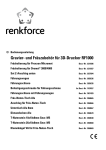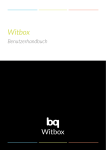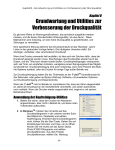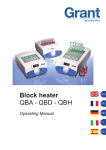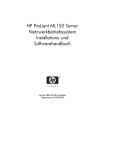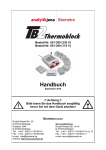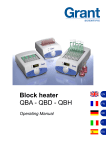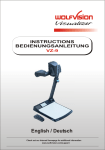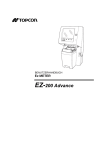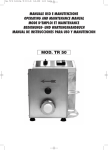Download NEO 3D-Drucker Kurzanleitung
Transcript
NEO 3D-Drucker Kurzanleitung German RepRap GmbH https://www.germanreprap.com English versions are available at https://wiki.germanreprap.com/en/ NEO 3D-Drucker Kurzanleitung Seite: /33 Stand: 2014/09/01 14:32 NEO 3D-Drucker Kurzanleitung Seite: /33 Stand: 2014/09/01 14:32 Inhaltsverzeichnis NEO 3D-Drucker Kurzanleitung ..................................................................................................... 2 Technische Daten ........................................................................................................................... 3 Lieferumfang ................................................................................................................................... 3 Systemanforderungen .................................................................................................................... 4 WINDOWS ................................................................................................................................... 4 LINUX .......................................................................................................................................... 4 MAC OS ....................................................................................................................................... 4 Inbetriebnahme ................................................................................................................................ 5 Anschließen .................................................................................................................................... 6 Softwareinstallation ........................................................................................................................ 6 Funktionen der Software Repetier-Host ........................................................................................ 10 Tab: Manuelle Kontrolle ............................................................................................................ 10 Tab: Objektplatzierung ............................................................................................................. 11 Tab: Slicer ................................................................................................................................ 12 Obere Symbolleiste – Button: Verbinden .................................................................................. 13 Obere Symbolleiste – Button: Lade .......................................................................................... 13 Obere Symbolleiste – Button: Starte Job ................................................................................... 13 Kalibrieren ..................................................................................................................................... 13 Rollenhalter einhängen ................................................................................................................. 14 Filament einführen ........................................................................................................................ 15 Erste Druckvorgänge .................................................................................................................... 16 Die 3D-Datei ist noch nicht in G-Code umgewandelt ................................................................ 17 Die 3D-Datei ist bereits im G-Code ........................................................................................... 18 Erstellen von 3D-Objekten ............................................................................................................ 19 Problembehebung NEO 3D-Drucker ........................................................................................... 19 Neo lässt sich nicht Verbinden oder reagiert nicht auf Befehle .................................................... 20 Support ........................................................................................................................................... 20 Dokumentation ............................................................................................................................. 21 Telefon .......................................................................................................................................... 21 Support-Tickets / E-Mail ................................................................................................................ 21 Forum (Community) ...................................................................................................................... 21 EU-Konformitätserklärung ........................................................................................................... 22 Wichtige Hinweise ......................................................................................................................... Rückversand / Originalverpackung ............................................................................................... Betrieb .......................................................................................................................................... Sonstiges ...................................................................................................................................... Toxische Gefährdung .................................................................................................................... Sicherheitsabschaltung ................................................................................................................. Wartung ........................................................................................................................................ Sicherheitshinweise ...................................................................................................................... Netzkabel ...................................................................................................................................... Reinigung ...................................................................................................................................... Spielende Kinder ........................................................................................................................... Netzspannung ............................................................................................................................... Feuchtigkeit, Sonneneinstrahlung, Wärme, offene Flammen ........................................................ Lüftung .......................................................................................................................................... Längere Abwesenheit, Gewitter, Zugänglichkeit Netzstecker ....................................................... Aufstellungsort .............................................................................................................................. Entsorgung .................................................................................................................................... 23 24 24 24 24 24 25 25 26 26 26 26 26 27 27 27 27 © German RepRap GmbH /33 NEO 3D-Drucker Kurzanleitung Seite: /33 Stand: 2014/09/01 14:32 Rechtliche Hinweise ...................................................................................................................... 28 Software-Änderungen / Verwendung von Applikationen ............................................................... 29 Kontakt ......................................................................................................................................... 29 © German RepRap GmbH /33 NEO 3D-Drucker Kurzanleitung © German RepRap GmbH Seite: 2/33 Stand: 2014/09/01 14:32 2/33 NEO 3D-Drucker Kurzanleitung Seite: 3/33 Stand: 2014/09/01 14:32 NEO 3D-Drucker Kurzanleitung Herzlichen Glückwunsch zu Ihrem persönlichen NEO Desktop 3D Drucker Mit dem NEO 3D-Drucker erstellen Sie schnell und einfach 3D Modelle. Klein und kompakt ist der NEO 3D-Drucker ideal für den Hausgebrauch - auspacken, aufstellen, einrichten und drucken. Lassen Sie Ihrer Kreativität freien Lauf und machen Sie aus Ihren Ideen Dinge zum Anfassen. Die Vorteile auf einen Blick: Einfach: Aufstellen, einrichten, losdrucken Preiswert: Günstiger Einstieg in die Zukunft. 3D Drucken muss nicht teuer sein Kompakt: Mit seinen Maßen von 33 x 33 x 33 cm passt der NEO auf den Schreibtisch Drucken Sie einfach vom PC aus: USB-Kabel anstecken und Datei hochladen Genau und schnell: Der NEO druckt mit einer Geschwindigkeit von bis zu 300mm/s Qualitativ: Hochwertige Bauteile und fester Rahmen. Im NEO steckt die Erfahrung aus drei Generationen 3D-Druckern Kreativ: Verwirklichen Sie Ihre Ideen. Drucken Sie Gegenstände aus Kunststoff (PLA) bis 15 x 15 x 15 cm Größe Technische Daten ● ● ● ● ● ● ● ● ● Material: PLA (Polylactide) 1,75mm Abmessungen: (B / H / T) 330 x 330 x 330 mm Druckvolumen: (X / Y / Z) 150 x 150 x 150 mm Betriebsspannung: 110/230V Wechselspannung Leistungsaufnahme: ca. 50W Aufbau: Fertiggerät / Ready-to-print Technologie: FFF (Fused Filament Fabrication) Gewicht: ca. 6kg Düse: 0,5mm © German RepRap GmbH 3/33 NEO 3D-Drucker Kurzanleitung Seite: 4/33 Stand: 2014/09/01 14:32 Lieferumfang ● ● ● ● ● ● NEO Desktop 3D Drucker (Fertiggerät) Rollenhalter Netzteil mit Schuko-Stecker (Typ F) USB-Kabel Kurzanleitung mit Software-CD PLA (Polylactide) Materialprobe NEO Lieferumfang Systemanforderungen WINDOWS ● ● ● .NET 4.0 mind. Windows XP OpenGL 1.5 LINUX ● ● OpenGL 1.5 Idealerweise Ubuntu/Debian MAC OS ● mind. OS X 10.5 © German RepRap GmbH 4/33 NEO 3D-Drucker Kurzanleitung © German RepRap GmbH Seite: 5/33 Stand: 2014/09/01 14:32 5/33 NEO 3D-Drucker Kurzanleitung Seite: 6/33 Stand: 2014/09/01 14:32 Inbetriebnahme Anschließen Für die Inbetriebnahme des NEO wird der Schieberegler am Netzteil auf 20V eingestellt. Als Anschluss wird der blaue Stecker ausgewählt und auf das entsprechende Kabelende des Netzteiles aufgesteckt. Anschließend wird das Netzteil an einer Steckdose mit dem Stromnetz verbunden. Danach wird der NEO über das USB-Kabel mit dem Computer verbunden. Ein zusätzliches Anschalten des NEO ist nicht erforderlich. NEO Anschließen Softwareinstallation Auf der mitgelieferten Software-CD sind alle Treiber und die Software zum Betrieb des NEO vorhanden. Zusätzlich sind 3D-Modelle für die Inbetriebnahme hinterlegt, damit sie sich mit dem Druckprinzip vertraut machen und gleich mit dem Drucken beginnen können. Für die Kommunikation zwischen 3D Drucker und Computer müssen die PrintrBoard-Treiber installiert werden. © German RepRap GmbH 6/33 NEO 3D-Drucker Kurzanleitung Seite: 7/33 Stand: 2014/09/01 14:32 Nur Windows Trotz korrekter Installation meldet Windows unter Umständen, dass die Treiber nicht richtig installiert worden sind, und manuell in die Systemeinstellungen integriert werden müssen. Diese Meldung kann ignoriert werden. Nur Windows 8 bzw.8.1: Hier muss unter Umständen das Erzwingen der Treibersignaturen deaktiviert werden, um den Treiber korrekt zu installieren: Dafür wird die Windows-Taste + i gedrückt, um dann mit gedrückter Umschalttaste bzw. Shift-Taste den Computer mit Ein/Aus > Neu starten in ein erweitertes Neustartmenü zu bringen. Unter den dort aufgelisteten Optionen wird der Punkt Problembehandlung ausgewählt. In der nun erscheinenden Seite, mit der Überschrift Problembehandlung, wird der Abschnitt Erweiterte Optionen ausgewählt. © German RepRap GmbH 7/33 NEO 3D-Drucker Kurzanleitung Seite: 8/33 Stand: 2014/09/01 14:32 Anschließend muss der Punkt Starteinstellungen ausgewählt und schlussendlich noch einmal Neu starten gedrückt werden, um Änderungen an den Windows-Optionen vornehmen zu können. Mit der Nummerntaste 7 oder der Funktionstasten F7 wird der Auswahlpunkt 7) Erzwingen der Treibersignatur deaktivieren ausgewählt, um nach dem Start von Windows die nicht signierteren Treiber installieren zu können. Nach der Installation der Treiber wird der Computer noch einmal neugestartet, so wird die Installation von nicht signierten Treibern wieder verhindert. Anschließend wird die Software Repetier-Host für die Steuerung des NEO installiert. Die Software befindet sich auf der CD. Um sicherzugehen, dass die jeweils aktuellste Version installiert wird, empfiehlt sich ein Blick auf die Webseite von German RepRap. Dort kann die aktuellste Version über http://www.germanreprap.com/de/support/downloads heruntergeladen werden. Nach der Installation wird das für den NEO voreingestellte Profil in den Druckereinstellungen ausgewählt und der passende Port ausgewählt. © German RepRap GmbH 8/33 NEO 3D-Drucker Kurzanleitung Seite: 9/33 Stand: 2014/09/01 14:32 NEO Einstellungen Repetier-Host Nur Mac OS X und Linux: Für diese Betriebssysteme müssen die Druckereinstellungen manuell wie folgt eingegeben werden: Tab Drucker: ● ● ● ● ● ● ● ● ● ● ● ● ● ● ● Reisegeschwindigkeit: 6000 [mm/min] Z-Achsen Geschwindigkeit: 300 [mm/min] Default Extruder Temperatur: 215 °C Default Druckbett Temperatur: 0 °C Anzahl Extruder: 1 Überprüfe Extruder & Bed Temperatur: [X] Entferne Temperaturanfragen aus dem Log: [X] Überprüfe alle 1 Sekunden. Parkposition: X:0, Y=0, Z-Min=0 [mm] Sende Druckdauer an Drucker-Display: [X] Nach Job/Beenden ausschalten: [ ] Extruder nach Job/Beenden ausschalten: [X] Heizbett nach Job/Beenden ausschalten: [X] Motoren nach Job/Beenden ausschalten: [X] Addiere zur Druckzeit: 0 [%] Tab Druckerform: © German RepRap GmbH 9/33 NEO 3D-Drucker Kurzanleitung ● ● ● ● ● ● ● ● ● ● ● ● ● Seite: 10/33 Stand: 2014/09/01 14:32 Pinter Type: Klassischer Drucker Home X: Min Home Y: Min Home Z: Min X-Min: 0 X-Max: 150 Bett links: 0 Y-Min: 0 Y-Max: 150 Bett vorne: 0 Breite Druckbereich: 150 [mm] Tiefe Druckbereich: 150 [mm] Höhe Druckbereich: 150 [mm] Tab Erweitert: ● ● Filter Pfad and Parameter: yourFilter #in #out Starte Filter nach jedem slicing: [ ] Funktionen der Software Repetier-Host Im Folgenden wird kurz auf die benötigten Funktionen der Software Repetier-Host eingegangen. Eine Erklärung aller Funktionen findet sich auf http://www.repetier.com. Tab: Manuelle Kontrolle Zum Ausrichten der Druckplatte wird der Tab „Manuelle Kontrolle“ auf der rechten Seite ausgewählt. Über die Buttons z.B. „+X“ oder „-Z“ können die Achsen manuell bewegt werden. Die Haus-Symbole dienen dem Anfahren eines Referenzpunkts (Home-Position), entweder für die dazugehörige Achse oder für alle Achsen (Haus-Symbol ohne zusätzliche Achsenbeschriftung). Dies ist für die Kalibrierung erforderlich. © German RepRap GmbH 10/33 NEO 3D-Drucker Kurzanleitung Seite: 11/33 Stand: 2014/09/01 14:32 Repetier-Host Manuelle Kontrolle Tab: Objektplatzierung Der Tab „Objektplatzierung“ dient dem Hinzufügen von Objekten (CAD-Dateien mit Endungen wie .STL, .OBJ, .AMF), welche erst in den für den Druck erforderlichen „G-Code“ umgewandelt werden müssen. Die hinzugefügten Objekte sind beliebig auf dem virtuellen Druckbett platzierbar. © German RepRap GmbH 11/33 NEO 3D-Drucker Kurzanleitung Seite: 12/33 Stand: 2014/09/01 14:32 Repetier-Host Objektplatzierung Tab: Slicer In dem Tab „Slicer“ wird unter „Druckeinstellungen“ und „Druckereinstellungen“ ihr 3-D Drucker bzw. ihr Düsendurchmesser (z.B. 0,5mm) ausgewählt. Die „Filamenteinstellungen“ werden entsprechend des gewünschten Materials (1,75mm) ausgewählt. Mit dem Button „Slice mit Slic3r“ wird die Datei (.STL, etc.) mit dem zu druckenden Objekt in eine druckfähige G-Code-Datei umgewandelt (Dateiendung .gcode). © German RepRap GmbH 12/33 NEO 3D-Drucker Kurzanleitung Seite: 13/33 Stand: 2014/09/01 14:32 Repetier-Host Slic3r Obere Symbolleiste – Button: Verbinden Ein Klick auf den Button „Verbinden“ in der oberen Symbolleiste stellt eine Verbindung mit ihrem 3-D Druker über den ausgewählten Port her. Obere Symbolleiste – Button: Lade Ein schon in einen G-Code umgewandeltes Druckobjekt kann über „Lade“ geöffnet werden. Obere Symbolleiste – Button: Starte Job „Starte Job“ startet den ausgewählten Druckjob. © German RepRap GmbH 13/33 NEO 3D-Drucker Kurzanleitung Seite: 14/33 Stand: 2014/09/01 14:32 Kalibrieren Vor dem Starten des ersten Druckauftrags muss das Druckbett ausgerichtet werden. Um Schäden zu vermeiden, werden die Rändelschrauben an der Unterseite des Druckbetts so gedreht, dass das Druckbett so weit wie möglich abgesenkt wird. Im Anschluss wird der Drucker mit Repetier-Host verbunden und alle Achsen über das „Haus-Symbol“ im Tab „Manuelle Kontrolle“ in die Ausgangsposition gefahren. Damit die erste Schicht des Drucks auf dem Druckbett haftet, ist es wichtig, dass der Abstand zwischen Düse und Druckbett korrekt eingestellt ist. Er sollte ca. 0,05 mm betragen. Als Faustregel gilt: Es sollte ein dünnes Papier gerade noch so zwischen Düse und Druckbett hindurchgezogen werden können. NEO kalibrierung Es empfiehlt sich eine Kalibrierung an allen vier Ecken mittels der drei Rändelschrauben. Dafür müssen jeweils die X- und Y-Achse mit Hilfe der Software Repetier-Host bewegt werden. Die Düse wird also in jede Ecke gefahren, wo dann der optimale Abstand der Düse zum Druckbett durch Drehen der Rändelschrauben eingestellt wird. Rollenhalter einhängen Der Rollenhalter wird in den Langschlitz auf der Rückseite des Geräts eingeführt und durch Drücken nach unten arretiert. © German RepRap GmbH 14/33 NEO 3D-Drucker Kurzanleitung Seite: 15/33 Stand: 2014/09/01 14:32 NEO Rollenhalter Filament einführen Zum Einführen des Filaments (Material zum Druck der Objekte) muss der NEO auf Betriebstemperatur (ca. 220 °C) aufgeheizt werden. Dazu im Repetier Host im Reiter „Manuelle Kontrolle“ für Extruder 1 den Wert „220“ eintragen und auf „Heize Extruder“ klicken. Durch Betätigen des Hebels am Extruder kann das Filament manuell bis zur Düse eingeführt werden. Das Filament ist korrekt eingeführt, wenn geschmolzenes Material aus der Düse austritt. © German RepRap GmbH 15/33 NEO 3D-Drucker Kurzanleitung Seite: 16/33 Stand: 2014/09/01 14:32 NEO Filament einführen NEO Filament Auf nebenstehenden Bild ist das Filament in eingeführtem Zustand zu sehen. Zum Einführen muss der Extruderhebel im unteren Bereich (an der Stelle der Borhung) kräftig gedrückt werden, um das Filament leichter einzuführen. (Hinweis: Das Filament lässt sich leichter einführen, wenn es gerade gebogen wird.) Nach Abschluss des Druckvorgangs sollte das Filament in dem Extruder belassen werden. Dies verhindert ein Eindringen von Fremdkörpern und das Verstopfen der Düse effektiv. Erste Druckvorgänge Die mitgelieferte Software-CD enthält verschiedene Dateien, die für die ersten Drucke benutzt werden können. Dabei handelt es sich um CAD-Dateien von Objekten, welche noch umgewandelt werden müssen und solche die bereits in einem G-Code (Dateiendung .gcode) vorliegen. © German RepRap GmbH 16/33 NEO 3D-Drucker Kurzanleitung Seite: 17/33 Stand: 2014/09/01 14:32 Wählen Sie das Druckobjekt aus den beiliegenden Modellen aus oder erstellen Sie ein dreidimensionales Objekt mit einem CAD-Programm und speichern es als STL-Datei bzw. in einem anderen unterstützten Dateiformat, bzw. laden Sie sich eines der im Internet kostenlos erhältlichen Dateien von druckbaren 3D-Modellen herunter1). Die 3D-Datei ist noch nicht in G-Code umgewandelt Das 3D-Modell ist noch nicht in G-Code umgewandelt – erkennbar an der fehlenden Endung .gcode bzw. an Endungen wie .STL: Öffnen Sie die Software Repetier-Host und wählen den Tab „Objektplatzierung“ und klicken Sie auf „+ Füge Modell hinzu“. Platzieren Sie das Objekt dann auf dem virtuellen Druckbett. Repetier-Host Modell hinzufügen Abschließend wechseln sie zum Tab Slicer, prüfen die Einstellungen (s.o.) und starten das Slicing. Wenn das Objekt gedruckt werden soll, dann empfiehlt es sich den Haken bei „Job nach dem slicing starten“ zu setzen. Dadurch entfällt das erneute Laden des G-Codes. Nur Mac OS X und Linux: Für diese Betriebssysteme müssen die Slic3r-Einstellungen erst im System integriert werden, bevor diese ausgewählt werden können. Dafür müssen die Slic3r-Einstellungen von © German RepRap GmbH 17/33 NEO 3D-Drucker Kurzanleitung Seite: 18/33 Stand: 2014/09/01 14:32 https://www.germanreprap.com/de/support/downloads heruntergeladen und an dem entsprechenden Pfad abgesspeichert werden. Mac OS X: ~/Library/Application Support/Slic3r/ Linux: ~/.Slic3r Repetier-Host slicing Die 3D-Datei ist bereits im G-Code Das 3D-Modell ist bereits in druckfähigem G-Code (Dateiendung .gcode): Öffnen Sie die Repetier Host Software und klicken Sie auf den Menüpunkt „Lade“. Das Objekt lädt in den virtuellen Druckraum. Mit „Starte Job“ wird der Druckvorgang angestoßen. Nachdem sich das Gerät aufgeheizt hat, beginnt der 3-D Drucker automatisch mit dem Druck. © German RepRap GmbH 18/33 NEO 3D-Drucker Kurzanleitung Seite: 19/33 Stand: 2014/09/01 14:32 NEO Druckkopf Erstellen von 3D-Objekten Für die Erstellung von 3D-Objekten kann nahezu jedes beliebige CAD-Programm verwendet werden. Im Internet gibt es zusätzlich Websites, auf welchen Objekte kostenlos oder kostenpflichtig zum Download bereitstehen. © German RepRap GmbH 19/33 NEO 3D-Drucker Kurzanleitung Seite: 20/33 Stand: 2014/09/01 14:32 Problembehebung NEO 3D-Drucker Sollten Sie trotz Studiums diese Anleitung noch Fragen zur Inbetriebnahme oder Bedienung haben, oder sollte wider Erwarten ein Problem auftreten, setzen Sie sich bitte mit Ihrem Fachhändler oder dem Support der Firma German RepRap GmbH über unseren Support ( https://support.germanreprap.com) in Verbindung. Neo lässt sich nicht Verbinden oder reagiert nicht auf Befehle Kontrollieren Sie die im Repetier-Host zu findenden Druckereinstellungen. Diese sollten denen im Bild entsprechen. Der COM Port muss entsprechend des USB Anschlusses gewählt werden und kann von der Abbildung abweichen. Besonders den Punkt „Reset bei Verbindung“ beachten, dieser muss auf „Ausgeschaltet“ stehen. Neo Druckereinstellungen (Verbindung) © German RepRap GmbH 20/33 NEO 3D-Drucker Kurzanleitung Seite: 21/33 Stand: 2014/09/01 14:32 Support Wir bieten verschiedene Hilfestellungen und Dokumentationen an. Dokumentation In unserem Dokumentationswiki unter http://wiki.germanreprap.com finden sie zu vielen Themen umfangreiche Dokumentation. Sie können sich im Wiki als Benutzer registrieren und haben so auch die Möglichkeit, sich über Änderungen in Handbüchern informieren zu lassen. Telefon Unsere technische Hotline ist Montags - Freitags von 10:30 - 16:30 für Sie erreichbar. Unter der kostenpflichtigen Telefonnummer +49 9001 RepRap ( +49 09001 737727)2) können Sie technische Fragen klären, oder sich bei komplexeren Themen beraten lassen. 0,99€/Minute aus dem dt. Festnetz, abweichende Gebühren aus Mobilfunknetzen und Ausland Support-Tickets / E-Mail Kostenlos können Sie auch ein Support-Ticket unter https://support.germanreprap.com erstellen, oder sich den Status eines aktuellen Tickets ansehen und bearbeiten. Mit einer Mail an [email protected] können Sie auch per Mail unser Ticketsystem nutzen. Dieser Service ist kostenfrei nutzbar. Forum (Community) © German RepRap GmbH 21/33 NEO 3D-Drucker Kurzanleitung Seite: 22/33 Stand: 2014/09/01 14:32 Unter https://forum.germanreprap.com bieten wir ihnen auch die Möglichkeit, sich mit einer wachsenden Gemeinde von Enthusiasten auszutauschen und erhalten wertvolle Tipps & Tricks. © German RepRap GmbH 22/33 NEO 3D-Drucker Kurzanleitung Seite: 23/33 Stand: 2014/09/01 14:32 EU-Konformitätserklärung Hiermit bescheinigt das Unternehmen German RepRap GmbH Kapellenstraße 9 85622 Feldkirchen die Konformität des Produkts 3D Drucker mit der Bezeichnung NEO Typ, Fabriknummer, usw. Baujahr 2014 Mit folgenden einschlägigen Bestimmungen: ● Produktsicherheit 2001/95/EG * Maschinenrichtlinien 2006/42/EG * Elektromagnetische Verträglichkeit von Elektro- und Elektronikprodukten 2004/108/EG * RoHS 2011/65/EU Angewendete harmonisierte Normen DIN EN 60950-1 Einrichtungen der Informationstechnik Sicherheit Angewendete nationale technische Spezifikationen ● ● EMV Gesetz 9. Verordnung zum GPSG Maschinenverordnung Feldkirchen, den 05.05.14 Unterschrift Geschäftsführung (Florian Bautz) © German RepRap GmbH 23/33 NEO 3D-Drucker Kurzanleitung Seite: 24/33 Stand: 2014/09/01 14:32 Wichtige Hinweise Sie finden auf den folgenden Seiten wichtige Hinweise zum Aufbau, Betrieb, Aufstellungsort und Anschluss des Gerätes. Lesen Sie diese Hinweise sorgfältig durch, bevor Sie das Gerät in Betrieb nehmen. Rückversand / Originalverpackung Bewahren Sie die Originalverpackung bitte für den eventuellen Rückversand auf! 3D-Drucker sind auf Grund der Bauart stoßempfindlich und nur durch die Originalverpackung ausreichend geschützt. Bei unsachgemäßem Versand erlischt der Garantie-/Gewährleistungsanspruch für das Gerät. Betrieb Sie dürfen das Gerät während des Betriebs nicht vom Stromnetz trennen! Dies kann zu Datenverlusten und Software-Beschädigungen führen. Sonstiges Die in dieser Bedienungsanleitung enthaltenen Informationen entsprechen dem Stand bei Drucklegung. Wir behalten uns jedoch das Recht vor, jederzeit und ohne Vorankündigung Änderungen durchzuführen. Sollte es eine neue Software für Ihr Gerät geben, die Auswirkungen auf die Bedienungsanleitung hat (z. B. die Änderung von Menüs und/oder Funktionen), werden wir, falls dies von uns für nötig empfunden wird, eine neue Bedienungsanleitung zum Download unter http://www.germanreprap.com zur Verfügung stellen. Toxische Gefährdung Je nach verwendetem Material kann es zu toxischen Gefährdungen durch Überhitzung von Verbrauchsmaterial kommen. Die Betriebstemperaturen sind genau einzuhalten. Diese finden Sie auf den jeweiligen Materialien aufgedruckt und auf unseren Webseiten unter http://www.germanreprap.com. © German RepRap GmbH 24/33 NEO 3D-Drucker Kurzanleitung Seite: 25/33 Stand: 2014/09/01 14:32 Sicherheitsabschaltung Die Geräte haben einen eingebauten thermischen Schutzmechanismus. Beim Erreichen bestimmter Temperaturwerte schaltet sich das Gerät selbstständig mit einer Fehlermeldung ab. Wartung Das Gerät muss jährlich von geschultem Personal gewartet werden. Die technischen Schutzeinrichtungen sind ebenso zu überprüfen wie der ordnungsgemäße Zustand von mechanischen Komponenten. Dazu bieten wir einen Wartungsservice an. Kontaktieren Sie uns für Fragen bitte unter [email protected]. Arbeiten am 230 V Stromnetz dürfen nur von dafür ausgebildeten Fachleuten ausgeführt werden. Die einschlägigen Sicherheits- und VDE-Bestimmungen sind unbedingt zu beachten. Durch eine unsachgemäße Installation können Sach- und Personenschäden verursacht werden, für die der Errichter haftet. Der Umgang mit den zur Wartung und Pflege erforderlichen Chemikalien hat sachgerecht und unter Einhaltung der hierfür geltenden Vorschriften und Einsatzhinweise zu den Chemikalien zu erfolgen. Den Vorgaben der Hersteller ist hierzu unbedingt Folge zu leisten, es ist entsprechende Schutzkleidung zu tragen, und es sind die Dosierungsvorschriften genau einzuhalten. Durch unsachgemäßen Umgang mit Chemikalien können Sach- und Personenschaden verursacht werden, für die allein der Betreiber haftet. Bitte beachten Sie Ihre Verantwortung für Ihre Mitmenschen! Heben Sie die Anleitung für später auftretende Fragen auf und geben Sie diese bei einem Besitzerwechsel an den neuen Besitzer weiter. © German RepRap GmbH 25/33 NEO 3D-Drucker Kurzanleitung Seite: 26/33 Stand: 2014/09/01 14:32 Sicherheitshinweise Netzkabel Achten Sie darauf, dass das Netzkabel (Stromversorgungskabel) nicht beschädigt wird. Geräte mit beschädigtem Netzkabel müssen vom Netz getrennt (Ziehen des Netzsteckers) und vor der erneuten Inbetriebnahme durch einen Fachmann des Elektrohandwerks instand gesetzt werden. Verwenden Sie nur das mitgelieferte Netzteil! Reinigung Ziehen Sie den Netzstecker, bevor Sie das Gerät reinigen. Benutzen Sie zur Reinigung ein trockenes Tuch und reinigen Sie lediglich die Oberfläche. Der Umgang mit den zur Wartung und Pflege erforderlichen Chemikalien hat sachgerecht und unter Einhaltung der hierfür geltenden Vorschriften und Einsatzhinweise zu den Chemikalien zu erfolgen. Den Vorgaben der Hersteller ist hierzu unbedingt Folge zu leisten, es ist entsprechende Schutzkleidung zu tragen, und es sind die Dosierungsvorschriften genau einzuhalten. Durch unsachgemäßen Umgang mit Chemikalien können Sach- und Personenschaden verursacht werden, für die allein der Betreiber haftet. Spielende Kinder Bei Berührung mit Teilen im Inneren des Gerätes besteht Lebensgefahr durch Stromschlag! Netzspannung Betreiben Sie das Gerät nur an der für das Gerät angegebenen Netzspannung (zu sehen an der Geräte-Rückseite bzw. am externen Netzteil). Das Gerät darf erst ans Netz angeschlossen und eingeschaltet werden, nachdem alle Verbindungen geprüft wurden. Feuchtigkeit, Sonneneinstrahlung, Wärme, offene Flammen © German RepRap GmbH 26/33 NEO 3D-Drucker Kurzanleitung Seite: 27/33 Stand: 2014/09/01 14:32 Schützen Sie das Gerät vor Feuchtigkeit, Tropf- und Spritzwasser (stellen Sie auch keine gefüllten Gegenstände wie z. B. Getränke in unmittelbare Nähe des Gerätes ab). Stellen Sie das Gerät nicht in der Nähe der Heizung auf, setzen Sie es nicht direkter Sonneneinstrahlung aus und betreiben Sie es nicht in Feuchträumen. Verwenden Sie das Gerät nur in gemäßigtem, nicht tropischem Klima! Stellen Sie keine offenen Flammen, wie z. B. Kerzen, auf das Gerät! Lüftung Die in diesem Gerät entstehende Wärme wird ausreichend abgeführt. Installieren Sie das Gerät trotzdem niemals in einem Schrank oder einem Regal mit unzureichender Belüftung. Verdecken Sie niemals die Kühlschlitze des Gerätes! Stellen Sie keine Gegenstände auf das Gerät. Halten Sie einen Freiraum, sofern in den Kapiteln „Anschluss und Inbetriebnahme“ bzw. „Montage“ der mitgelieferten Anleitung nichts anderes angegeben ist, von mindestens 30 cm über, 20 cm zu jeder Seite und 30 cm hinter dem Gerät ein, damit die entstehende Wärme ungehindert abgeführt werden kann. Längere Abwesenheit, Gewitter, Zugänglichkeit Netzstecker Um das Gerät komplett vom Stromnetz zu trennen, müssen Sie den Netzstecker aus der Netzsteckdose ziehen! Stellen Sie das Gerät daher in der Nähe einer Netzsteckdose auf und achten Sie auf die Zugänglichkeit dieser Netzsteckdose, damit Sie jederzeit in der Lage sind, das Gerät vom Stromnetz zu trennen. Schalten Sie das Gerät bei längerer Abwesenheit und bei Gewitter grundsätzlich mit dem Netzschalter aus und trennen Sie es im Anschluss durch Ziehen des Netzsteckers vom Stromnetz. Dies gilt auch für diejenigen Geräte, die mit dem Gerät verbunden sind. USB- Trennung ist ebenfalls zu empfehlen. Aufstellungsort Jedes elektronische Gerät entwickelt Wärme, so auch unsere Geräte. Die Erwärmung unserer Geräte befindet sich im zulässigen Bereich. Trotzdem kann es vorkommen, dass sich empfindliche Oberflächen aufgrund der ständigen Wärmeentwicklung im laufe der Zeit verfärben. Stellen sie das Gerät daher wenn möglich auf eine feste, ebene und unempfindliche Unterlage! Auf Bedienbarkeit bei der Wahl des Standortes ist zu achten (ausreichende Arbeitshöhe). Entsorgung Elektronische Geräte gehören nicht in den Hausmüll, sondern müssen - gemäß Richtlinie 2002/96/EG © German RepRap GmbH 27/33 NEO 3D-Drucker Kurzanleitung Seite: 28/33 Stand: 2014/09/01 14:32 DES EUROPÄISCHEN PARLAMENTS UND DES RATES vom 27. Januar 2003 über Elektro- und Elektronik-Altgeräte fachgerecht entsorgt werden. Bitte geben Sie dieses Gerät am Ende seiner Verwendung zur Entsorgung an den dafür vorgesehenen öffentlichen Sammelstellen ab. © German RepRap GmbH 28/33 NEO 3D-Drucker Kurzanleitung Seite: 29/33 Stand: 2014/09/01 14:32 Rechtliche Hinweise Software-Änderungen / Verwendung von Applikationen Änderungen an der Software des Gerätes sowie die Verwendung von Applikationen, die nicht durch die Firma German RepRap GmbH zur Verfügung gestellt wurden, führen zum Verlust des Gewährleistungsanspruches! Die Kosten für Versand und Reparatur von Geräten, die durch das Verwenden von Software und Applikationen verursacht wurden, die nicht von der Firma German RepRap GmbH zur Verfügung gestellt wurden, sind von Ihnen selbst zu tragen! Verwenden Sie deshalb für Ihr Gerät ausschließlich Software und Applikationen, die von der Firma German RepRap GmbH zum Download über ihre Internetseite (http://www.germanreprap.com) zur Verfügung gestellt wird. Die Firma German RepRap GmbH übernimmt keine Haftung für den Verlust von Daten von internen oder externen Speichermedien. Die auf dem Gerät/Produkt ab Werk installierte Software ist funktionstüchtig und hat die bei dieser Art übliche Qualität. Etwaige Fehler lassen sich bei der Entwicklung von Software technisch nicht völlig ausschließen. Ein Mangel der mitgelieferten Software liegt aber nur vor, wenn die Nutzbarkeit zur gewöhnlichen Verwendung mit dem Gerät/Produkt nicht gegeben ist. Eine lediglich unerhebliche Minderung der Qualität bleibt unberücksichtigt. Eine Funktionsbeeinträchtigung der Software/des Programms, die aus Hardwaremängeln, Umgebungsbedingungen, Fehlbedienung oder Ähnlichem resultiert, ist kein Mangel der Software. Kontakt German RepRap GmbH Kapellenstr. 9 85622 Feldkirchen bei München Deutschland Tel: +49 89 2488986 0 Fax: +49 89 2488986 99 Mail: [email protected] Hilfe: [email protected] © German RepRap GmbH 29/33 NEO 3D-Drucker Kurzanleitung Seite: 30/33 Stand: 2014/09/01 14:32 Web: http://www.germanreprap.com 1) 2) z.B. von http://www.thingiverse.com 0,99€/Minute aus dem dt. Festnetz abweichende Gebühren aus Mobilfunknetzen & Ausland From: https://wiki.germanreprap.com/ - German RepRap Wiki Permanent link: https://wiki.germanreprap.com/handbuch/neo_kurzanleitung Last update: 2014/08/29 12:16 © German RepRap GmbH 30/33